Mục tiêu chính của loạt bài mày chúng tôi muốn giới thiệu cho các bạn một công cụ MOM 2005 SP1 có tác dụng hỗ trợ cho môi trường Exchange Server 2007 như thế nào. Exchange Server 2007 có đến 5 vai trò (role) riêng biệt và chúng ta sẽ kiểm tra để biết được trạng thái của mỗi vai trò trong các máy chủ, nhận thông báo khi có xuất hiện lỗi hoặc xuất hiện các vấn đề về hiệu suất, tạo thông báo về hiệu suất hệ thống sao cho thích hợp với các nhu cầu tương lai của công ty. Khi sử dụng MOM với Exchange Server 2007, chúng ta có thể thực hiện được các nhiệm vụ dưới đây:
- Định vị thông tin để chuẩn đoán và giải quyết các vấn đề
- Nhận ra các giờ làm việc cao điểm
- Đường hiệu suất cơ bản của các máy chủ
- Thể thức hiệu suất của các máy chủ
- Phát hiện ra hành vi lạ bằng các thông tin cơ sở
- Tạo báo cáo với các thông tin môi trường xác thực
Kịch bản triển khai
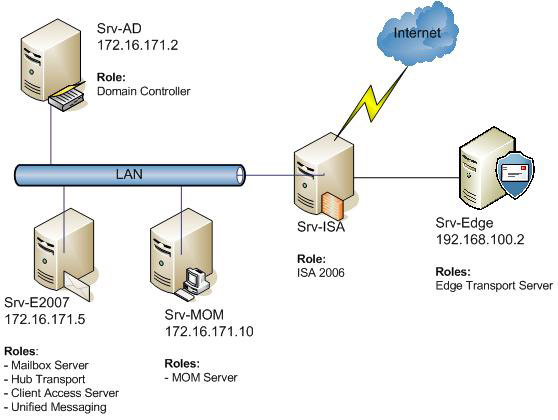
Hình 1: Kịch bản sẽ sử dụng trong loạt bài này
Sử dụng kịch bản này chúng ta sẽ thực hiện các nhiệm vụ dưới đây để kiểm tra môi trường:
- Thực thi Management Pack cho Exchange Server 2007 trong MOM 2005 SP1
- Cài đặt tác nhân trong Exchange Server 2007 nội bộ
- Cài đặt tác nhân trong máy chủ ngoài được đặt trong DMZ
- Cấu hình Exchange Server 2007 để làm việc với tất cả các Test cmdlet
- Khảo sát tỉ mỉ Exchange Server 2007 Management Pack
- Khai thác các báo cáo của Exchange Server 2007 Management Pack
Thực thi Exchange Server 2007 Management Pack trong MOM 2005
Management Pack là một phần nền tảng của MOM bởi vì nó gồm cả việc kiểm tra các vai trò sự kiện, các bộ đếm hiệu suất và chạy kịch bản. Exchange Server 2007 Management Pack sử dụng cmdlet một cách cơ bản và nó gửi các kết quả về máy chủ MOM bằng các sự kiện hoặc bộ đếm hiệu suất.
Trước hết, chúng ta phải tải Exchange Server 2007 Management Pack từ website của Microsoft.
Sau khi tải xong, nội dung của file được chép vào một thư mục. Thư mục mặc định là C:\Program Files\Microsoft Operations Manager 2005\Management Packs. Chúng ta có thể mở MOM 2005 Administrator Console, mở phần Microsoft Operation Manager (), kích chuột phải vào Management Packs sau đó chọn Import/Export Management Pack… như những gì thể hiện trong hình 2.
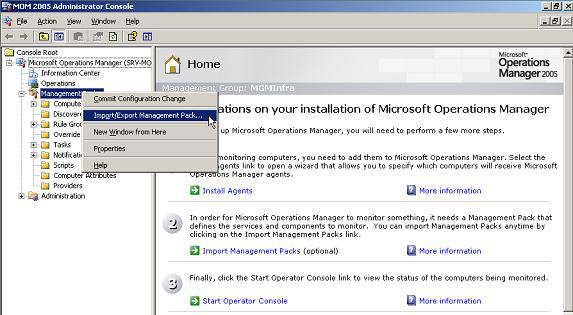
Hình 2: Thực hiện import gói quản trị Exchange Server 2007 Management Pack vào MOM 2005 SP1
Để thực hiện công việc inport này bạn làm theo các bước dưới đây:
1. Trong cửa sổ đầu tiên, kích Next.
2. Export Management Pack. Kích Import Management Packs and/or reports sau đó kích Next.
3. Select a Folder and Choose Import Type. Chọn thư mục nơi bạn đã chép gói quản trị và kích vào Import Management Packs and Reports, như những gì thể hiện trong hình 3 bên dưới.
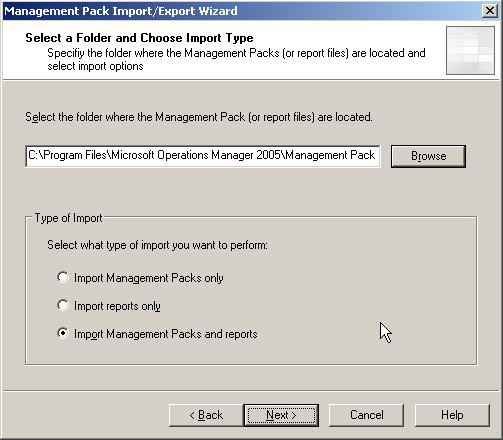
Hình 3: Chọn gói quản trị (Management pack) và kiểu Import
4. Select Management Packs. Nó sẽ hiển thị Management Packs có sẵn, bạn chỉ cần nhấn Next.
5. Select Reports. Các báo cáo phù hợp sẽ được hiển thị, bạn chỉ cần kích Next
6. Completing the Management Pack Import/Export Wizard. Kết quả tổng thể sẽ được hiển thị, bạn chỉ cần kích nút Finish để bắt đầu.
Sau khi cửa sổ này kết thúc, một cửa sổ trạng thái Import sẽ xuất hiện với tất cả các thông tin và trạng thái của Management Pack và các quá trình báo cáo Import như trong hình 4.
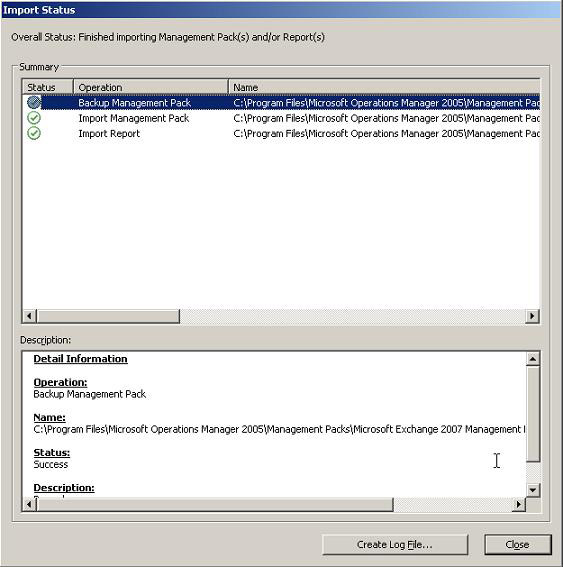
Hình 4: Cửa sổ trạng thái Import, chúng ta có thể xem được tất cả các quá trình đã thực hiện trong suốt nhiệm vụ import
Sau khi Import Management Pack và các báo cáo, chúng ta cần phải kiểm tra các nhóm mới được thêm vào như trong hình 5.
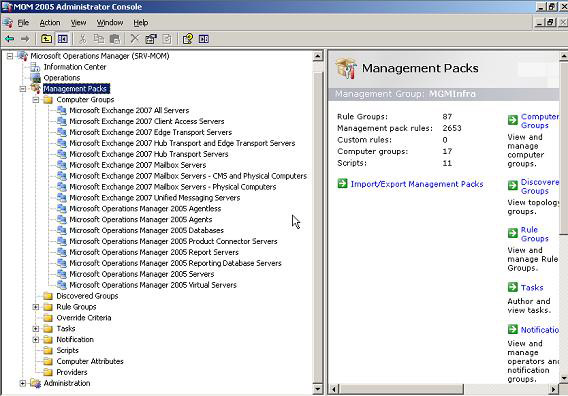
Hình 5: Các nhóm máy tính mới đã được cài đặt Exchange 2007 Management Pack
Cài đặt các tác nhân (Agent)
Lúc này chúng ta đã cài đặt xong Management Pack cho Exchange Server 2007, và chúng ta có thể cài đặt MOM Agent trên các máy chủ bên trong. Edge Transport Server được định vị trong DMZ yêu cầu đến một phương pháp khác. Chúng tôi sẽ giới thiệu cách cài đặt này trong phần thứ hai.
Để cài đặt tác nhân MOM trên Exchange Server 2007 nội bộ bạn thực hiện theo các bước sau:
1. Mở cửa sổ quản trị MOM 2005 Administrator Console
2. Kích vào Microsoft Operations Manager ()
3. Bên cửa sổ bên phải bạn kích Install Agents... (Hình 6)
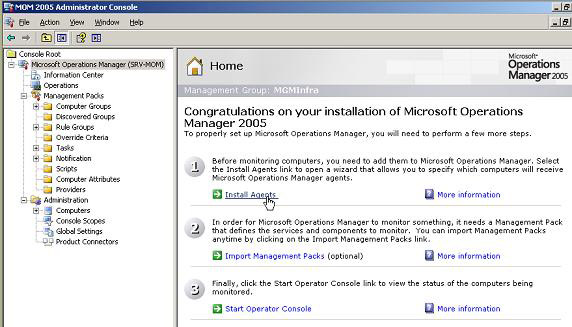
Hình 6: Cài đặt MOM agent trên Exchange Server nội bộ
4. Cửa sổ đầu tiên là màn hình chào, bạn hãy nhấn Next để đi qua cửa sổ này.
5. Method for Discovering Computers and Installing Agents. Bạn chọn Browse for hoặc đánh vào các tên máy tính cụ thể sau đó kích Next.
6. Computer Names. Chúng ta phải bổ xung thêm Exchange Server bằng nút Browse. Trong kịch bản, chúng ta có một Exchange Server 2007 trong mạng nội bộ, kích Next để chuyển sang phần tiếp theo (Hình 7).
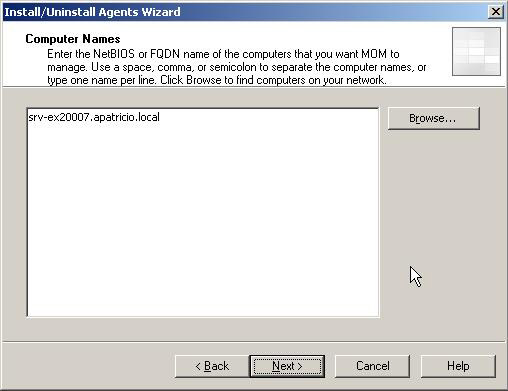
Hình 7: Bổ sung thêm Exchange Server
7. Agent Installation Permissions. Chọn Management Server Action Account và kích Next.
8. Agent Action Account. Chọn Local System và kích Next.
9. Agent Installation Directory. Đường dẫn tới nơi MOM Agent sẽ được cài đặt trong Exchange Server 2007, kích Next.
10. Completing the Install/Uninstall Agents Wizard. Cửa sổ cuối cùng của wizard sẽ có các phần mà chúng đã đã thực hiện. Kích Finish để bắt đầu cài đặt MOM Agent trên Exchange Server 2007.
Trong Microsoft Operations Manager Task Progress (Hình 8), chúng ta có thể thấy được kết quả cài đặt MOM Agent trên Exchange Server 2007.
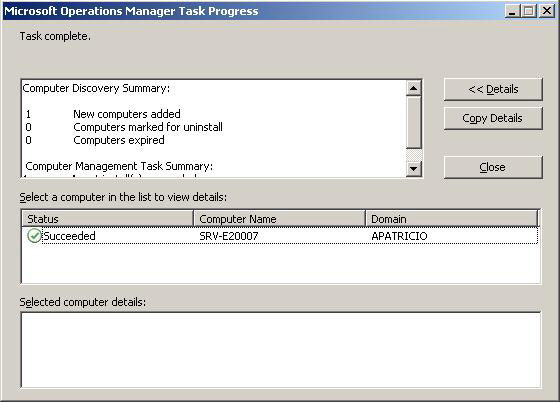
Hình 8: Mom Agent đã được cài đặt thành công
Nếu quan sát phần ứng dụng (Application) của cửa sổ quan sát sự kiện trong Exchange Server 2007 chúng ta sẽ thấy nó như trong hình 9.
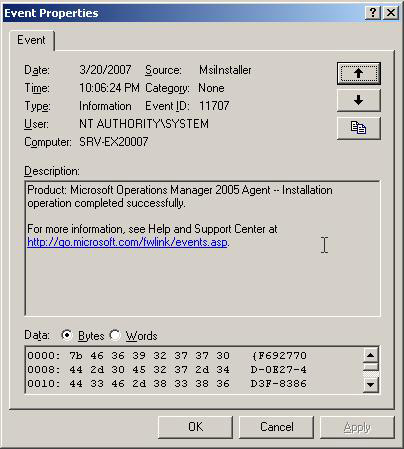
Hình 9: Event ID 11707 chỉ thị MOM Agent đã cài đặt thành công
Mặc định, mỗi máy Exchange Server 2007 có một dịch vụ gọi Microsoft Exchange Monitoring và nó được định nghĩa như một dịch vụ thủ công và không được bắt đầu như những gì thể hiện trong hình 10.
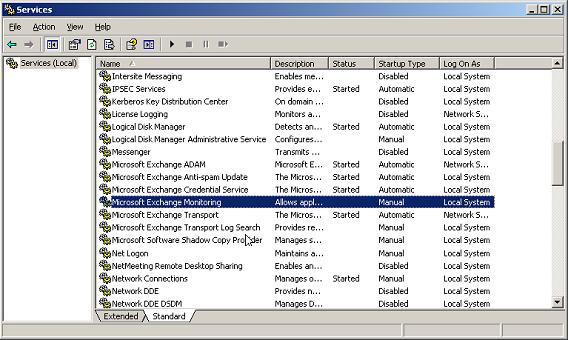
Hình 10: Các thiết lập mặc định cho Microsoft Exchange Monitoring
Sau khi cài đặt MOM Agent, chúng ta sẽ nhận được Event ID 21240, điều đó cho biết rằng MOM Agent đã nhận được các vai trò mới và thiết lập cấu hình từ máy chủ MOM của nó. MOM Agent sau đó sẽ khởi động dịch vụ Microsoft Exchange Monitoring.
Chúng ta có thể bắt đầu kiểm tra máy chủ mới này trong MOM Operator Console (như trong hình 11). Chúng ta có thể thấy máy chủ và trạng thái hiện tại của mỗi vai trò (role).
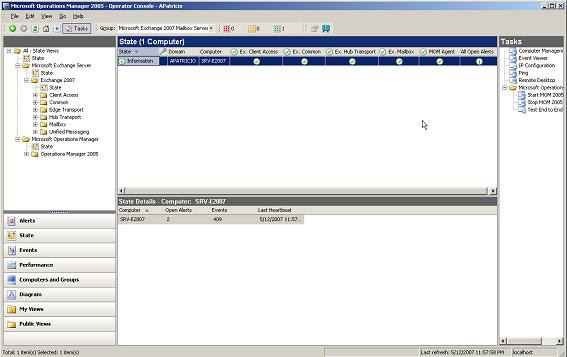
Hình 11: Exchange Server đầu tiên trong MOM Operator Console
Kiểm tra Exchange Server 2007 qua cmdlet
Exchange Server 2007 có cmdlet để kiểm tra trạng thái của một số thành phần trong nó. MOM sử dụng các cmdlet này để tìm thông tin từ các dịch vụ hoặc thành phần. Chúng ta có thể chạy các cmdlet này trong Exchange Management Shell để cập nhật được tình trạng về mỗi thành phần và dịch vụ. Tất cả kiểm tra bằng cmdlet đều có một tham số được gọi là MonitoringContext. Khi tham số này đúng thì kết quả của cmdlet trả về sẽ gồm có việc kiểm tra các sự kiện và bộ đếm hiệu suất. Chúng ta có thể thấy được các đầu ra khác nhau khi sử dụng tham số MonitoringContext (xem hình 12).
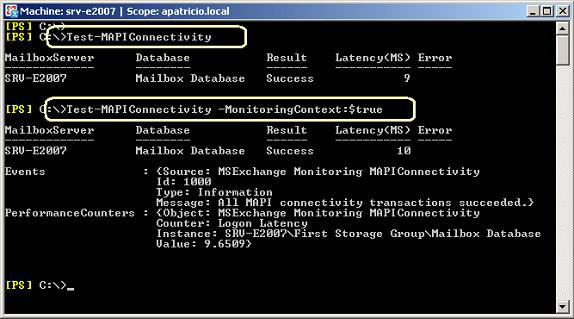
Hình 12: Chạy cmdlet có và không có tham số MonitoringContext
Exchange Server 2007 Management Pack sử dụng cmdlet để thu thập các thông tin từ Exchange Server 2007; tất cả các kịch bản chạy trên máy chủ Exchange đều có MonitoringContext là True.
Dưới đây là danh sách tất cả các cmdlet mà MOM sử dụng để thu nhận thông tin từ Exchange Service. Có hai nhóm: chuẩn - Standard cmdlets, nhóm này không cần đến các cấu hình thông bổ sung. Nhóm thứ hai yêu cầu đến một số thay đổi trong cấu hình để giúp chúng làm việc thích hợp.
Cmdlet | Cấu hình chuẩn | Cấu hình bổ sung |
MAPI logons (Test-MAPIConnectivity) | x | |
Mailflow (Test-Mailflow) | x | |
Search (Test-ExchangeSearch) | x | |
Services (Test-ServiceHealth) | x | |
Configuration (Test-SystemHealth) | x | |
Local Unified Messaging connectivity (Test-UMConnectivity) | x | |
Edge Synchronization (Test-EdgeSynchronization) | x | |
ActiveSync (Test-ActiveSyncConnectivity) | x | |
Outlook Web Access (Test-OWAConnectivity) | x | |
Web Services (Test-WebServicesConnectivity) | x | |
Remote Unified Messaging (Test-UMConnectivity) | x |
Sau khi cài đặt Agent, chúng ta phải cấu hình kiểm tra hộp thư đã được sử dụng về OWA và ActiveSync Connectivity. Nếu không thực hiện kiểm tra này thì sẽ có một thông báo (như trong hình 13) xuất hiện chỉ thị rằng một số kiểm tra không được thực hiện.
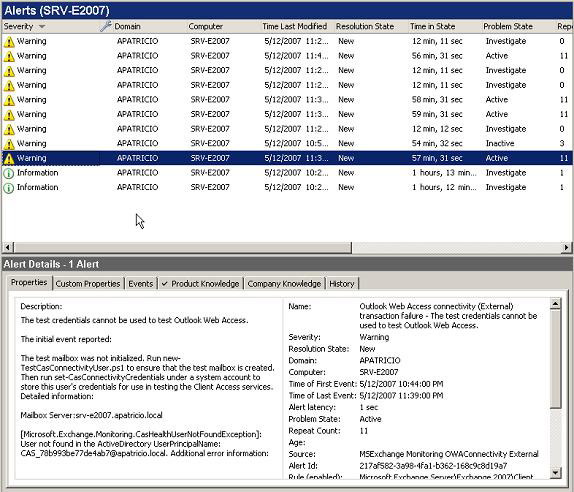
Hình 13: Báo cảnh tại sao Test-OWAConnectivity không làm việc
Để giải quyết hành vi này, chúng ta phải chạy kịch bản New-TestCasConnectivityUser.ps1 trong Exchange Server 2007 để tạo một kiểm tra hộp thư. Chạy nó trong thư mục Scripts dưới thư mục cài đặt Exchange Server 2007
Sau khi chạy lệnh, chúng ta phải định nghĩa mật khẩu khởi tạo cho tài khoản này, và nhấn để xác nhận quá trình như trong hình 14.
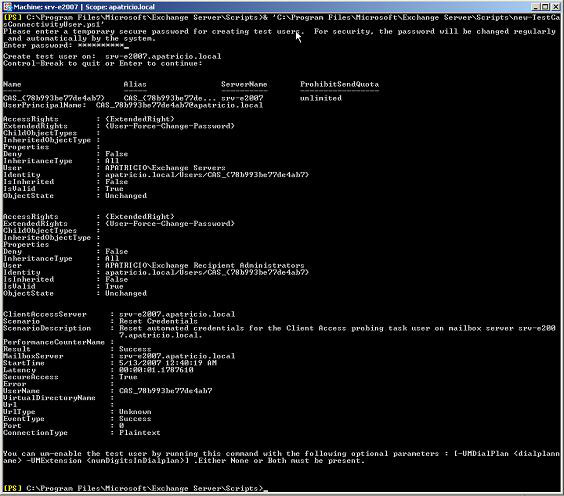
Hình 14: Chạy kịch bản new-testCasConnectivityUser.ps1 trong Exchange Server
Người dùng mới sẽ được tạo với một tên tương tự như CAS_{<16 digits>}, nhưng khác nhau ở con số? Số này là GUID của Mailbox Server. Để dễ hiểu, bạn hãy chạy Get-MailboxServer | Select Guid,Name và sau đó chạy cmdlet Get-Mailbox, như trong hình 15.
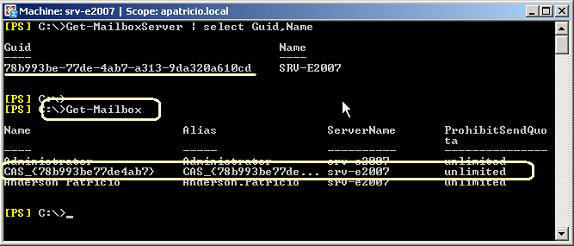
Hình 15: TÌm hiểu về tên của người dùng hộp thư
Lưu ý: Chúng ta phải lặp lại quá trình này cho mỗi máy chủ Mailbox được kiểm tra.
Kết luận
Chúng ta đã thấy được cách quản lý Exchange Server 2007 bằng Mom 2005. Trong phần đầu tiên này, chúng tôi đã được giới thiệu về cách cài đặt Management Pack, MOM Agents và cách tạo một thủ tục kiểm tra hộp thư với cmdlet được sử dụng bởi MOM 2005.
![]() Kiểm tra Exchange Server 2007 bằng MOM 2005 (Phần 2)
Kiểm tra Exchange Server 2007 bằng MOM 2005 (Phần 2)![]() Kiểm tra Exchange Server 2007 bằng MOM 2005 (Phần 3)
Kiểm tra Exchange Server 2007 bằng MOM 2005 (Phần 3)
 Công nghệ
Công nghệ  AI
AI  Windows
Windows  iPhone
iPhone  Android
Android  Học IT
Học IT  Download
Download  Tiện ích
Tiện ích  Khoa học
Khoa học  Game
Game  Làng CN
Làng CN  Ứng dụng
Ứng dụng 





 Windows 11
Windows 11  Windows 10
Windows 10  Windows 7
Windows 7  Windows 8
Windows 8  Cấu hình Router/Switch
Cấu hình Router/Switch 









 Linux
Linux  Đồng hồ thông minh
Đồng hồ thông minh  macOS
macOS  Chụp ảnh - Quay phim
Chụp ảnh - Quay phim  Thủ thuật SEO
Thủ thuật SEO  Phần cứng
Phần cứng  Kiến thức cơ bản
Kiến thức cơ bản  Lập trình
Lập trình  Dịch vụ công trực tuyến
Dịch vụ công trực tuyến  Dịch vụ nhà mạng
Dịch vụ nhà mạng  Quiz công nghệ
Quiz công nghệ  Microsoft Word 2016
Microsoft Word 2016  Microsoft Word 2013
Microsoft Word 2013  Microsoft Word 2007
Microsoft Word 2007  Microsoft Excel 2019
Microsoft Excel 2019  Microsoft Excel 2016
Microsoft Excel 2016  Microsoft PowerPoint 2019
Microsoft PowerPoint 2019  Google Sheets
Google Sheets  Học Photoshop
Học Photoshop  Lập trình Scratch
Lập trình Scratch  Bootstrap
Bootstrap  Năng suất
Năng suất  Game - Trò chơi
Game - Trò chơi  Hệ thống
Hệ thống  Thiết kế & Đồ họa
Thiết kế & Đồ họa  Internet
Internet  Bảo mật, Antivirus
Bảo mật, Antivirus  Doanh nghiệp
Doanh nghiệp  Ảnh & Video
Ảnh & Video  Giải trí & Âm nhạc
Giải trí & Âm nhạc  Mạng xã hội
Mạng xã hội  Lập trình
Lập trình  Giáo dục - Học tập
Giáo dục - Học tập  Lối sống
Lối sống  Tài chính & Mua sắm
Tài chính & Mua sắm  AI Trí tuệ nhân tạo
AI Trí tuệ nhân tạo  ChatGPT
ChatGPT  Gemini
Gemini  Điện máy
Điện máy  Tivi
Tivi  Tủ lạnh
Tủ lạnh  Điều hòa
Điều hòa  Máy giặt
Máy giặt  Cuộc sống
Cuộc sống  TOP
TOP  Kỹ năng
Kỹ năng  Món ngon mỗi ngày
Món ngon mỗi ngày  Nuôi dạy con
Nuôi dạy con  Mẹo vặt
Mẹo vặt  Phim ảnh, Truyện
Phim ảnh, Truyện  Làm đẹp
Làm đẹp  DIY - Handmade
DIY - Handmade  Du lịch
Du lịch  Quà tặng
Quà tặng  Giải trí
Giải trí  Là gì?
Là gì?  Nhà đẹp
Nhà đẹp  Giáng sinh - Noel
Giáng sinh - Noel  Hướng dẫn
Hướng dẫn  Ô tô, Xe máy
Ô tô, Xe máy  Tấn công mạng
Tấn công mạng  Chuyện công nghệ
Chuyện công nghệ  Công nghệ mới
Công nghệ mới  Trí tuệ Thiên tài
Trí tuệ Thiên tài